除了JPG图片压缩的操作外,像PNG、BMP、WEBP等图片的压缩操作,以及图片格式转换、DPI值修改、尺寸放大等,在其中也是可以轻松完成的!
在线网页平台
方法2、图像编辑软件
其次,大多数图片编辑软件都提供了图片压缩的功能,例如:Adobe Photoshop、GIMP 等,这些软件可以通过调整图片的分辨率、质量等参数来减小图片的体积。首先,打开需要压缩的 jpg图片,在菜单栏中选择“图像”中的“图像大小”菜单。然后,在弹出的“图像大小”对话框中,调整图片的分辨率和品质参数。通常情况下,降低分辨率和品质可以有效地减小图片的体积,但同时也会降低图片的质量。你可以根据实际需求进行调整,以达到最佳的压缩效果。在调整完毕后,点击“确定”按钮即可保存图片。
图像编辑软件
方法3、智能手机应用
另外对于经常用手机处理图片的人,手机上的应用程序无疑是个不错的选择。比如“图压”或“快压图片”这类APP,操作简便,只需在手机相册中挑选图片,就能进行相关操作,还能让用户自行调整压缩比例。外出旅行时,如果遇到照片体积过大不便分享,便可以方便地使用这些应用程序进行处理,从而轻松地解决图片尺寸过大的难题。
智能手机应用
方法4、调整拍摄方式
实际上,要从源头上控制图片尺寸,可以在拍照时适当降低分辨率。多数相机的预设分辨率较高,但若主要为了网络分享,其实没有必要将分辨率设置得那么高。只需调整分辨率选项一个级别,图片的大小就会明显减小。例如,在学校随意拍摄活动照片,又希望用手机快速保存图片时,可以尝试降低相应的设置参数。
调整拍摄方式
方法5、改变图片格式
众所周知,JPG格式本身压缩比例就很高,但我们可以继续思考将其转换成更节省空间的格式。有些图片内容颜色比较单一,比如图表或标志,转换成PNG-8或GIF格式存储,可能会更有效地减少文件大小。对于电脑中的这类图片资料,进行批量转换,可以节省出大量空间。公司内部的一些资料配图便适用于此方法。
改变图片格式
方法6、分批裁剪拼接
此外,针对尺寸较大的JPG图像,如果说您想要保留其全部画面,可以先将其分割成若干小块。之后,对这些小块分别进行压缩处理。最后,使用编辑软件将它们重新拼接。这样操作后,图片占用的空间可以得到显著减少。对于像大型设计图纸或长幅海报这样的图像,这种方法尤为适用。然而,如果说当前需要压缩的jpg图片数量很多,那么使用这个方法的效率会很低,并且影响其它的工作进度。
分批裁剪拼接
方法7、压缩注意事项
除了上面分享的六个方法以外,在具体执行的过程中,您还有一些点事需要时刻关注的!首先,过度压缩会导致图片质量严重下降,也会影响图片的视觉效果。因此,在压缩图片时,应根据实际需求选择合适的压缩比例,以保证图片的质量。其次在压缩图片之前,最好先备份原始图片,以防意外情况发生。压缩后的图片可能会丢失一些原始信息,无法恢复到原始状态。最后,不同的压缩工具可能会采用不同的压缩算法,对图片的质量和体积影响也不同。
压缩注意事项
综合来看,jpg图片体积过大是一个常见的问题,但通过使用图片编辑软件或在线图片压缩工具,我们可以轻松地解决这个问题。在压缩图片时,需要注意不要过度压缩,保留原始图片,并选择合适的压缩工具,以保证图片的质量和体积达到最佳的平衡。返回搜狐,查看更多